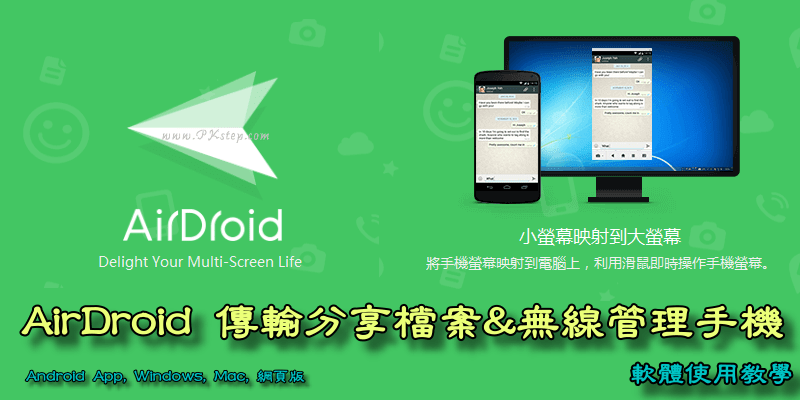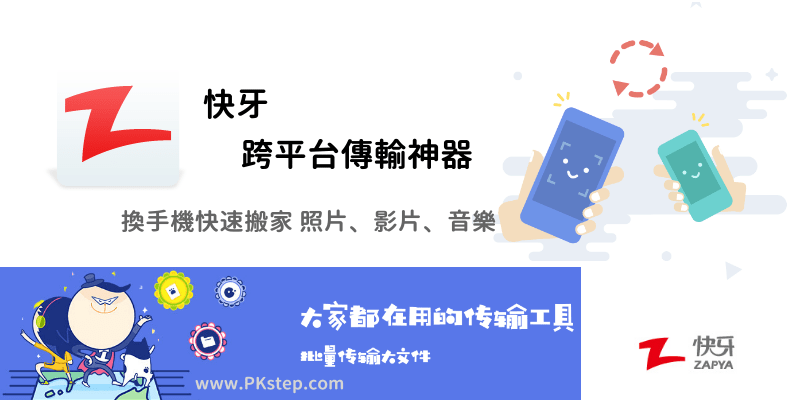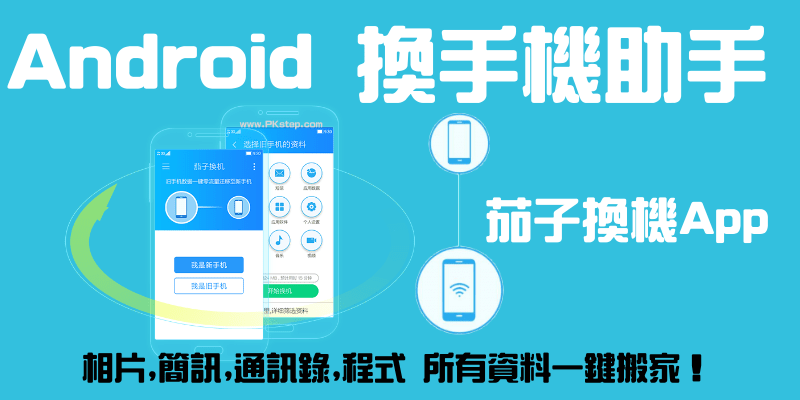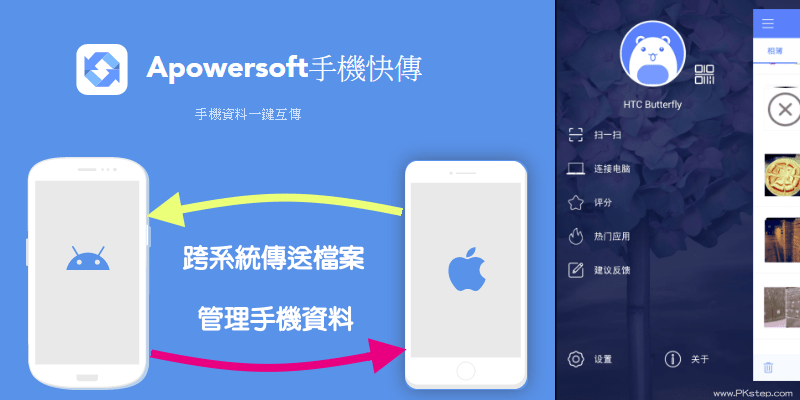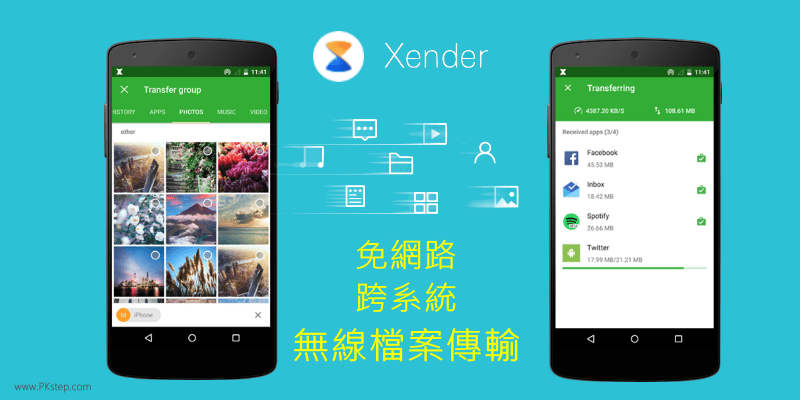
好用的Xender免費檔案傳輸分享App,讓iPhone和Android手機檔案互傳無障礙!免傳輸線和網路,只要利用掃描QRcode或熱點連線,即可配對裝置。不管你想分享多少張照片、多大容量的影片、應用程式Apk、音樂檔和任何文件都能在幾秒鐘傳送完成,號稱傳輸速度比藍芽和Airdrop更快!換手機搬家或大量資料共享超實用,支援安卓,iOS,Windows與Mac電腦跨平台共享。
♦更多好用軟體:推薦9款「無線檔案傳輸」軟體-電腦&手機互傳
Xender – 檔案傳輸分享 軟體下載
♦Google Play下載:Xender – 檔案傳輸分享App下載 (Android)
♦App Store載點:Xender跨系統文件傳輸,共享App(iOS)
♦電腦版:Xender無線檔案傳輸(網頁)
♦App Store載點:Xender跨系統文件傳輸,共享App(iOS)
♦電腦版:Xender無線檔案傳輸(網頁)
Xender跨系統檔案共享App 使用教學
前往安裝Xender App,點一下「Send」開始與其他裝置配對。如果是安卓系統要iPhone互傳檔案的話,請在Android的操作畫面按下「連線iPhone」按鈕。
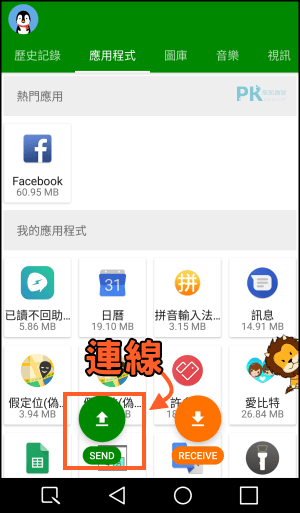
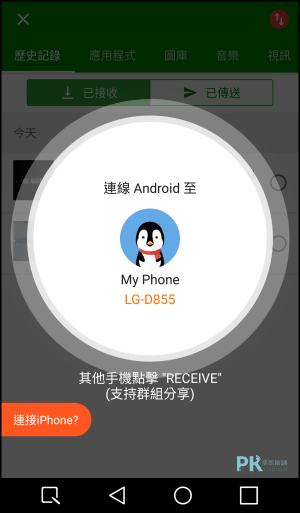
把要配對的手機放置在周圍,並連接App提供的Wi-Fi熱點。
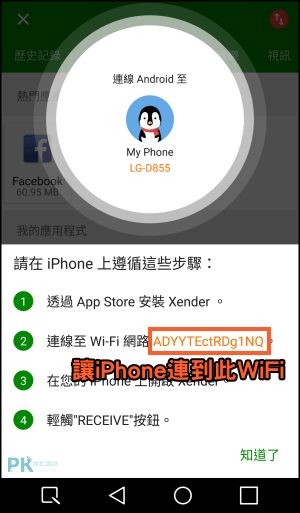
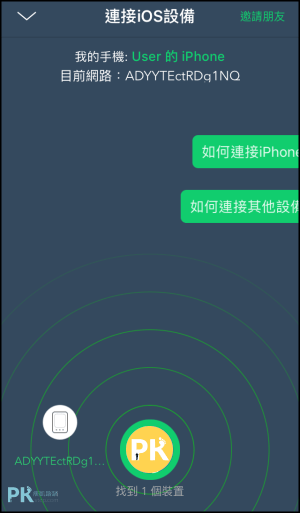
配對成功後,就能雙向互相傳輸檔案囉~傳送照片視頻、音樂、已安裝的應用程式Apk、聯絡人資訊…,換新手機再也不用擔心麻煩啦,這樣搬家最快!
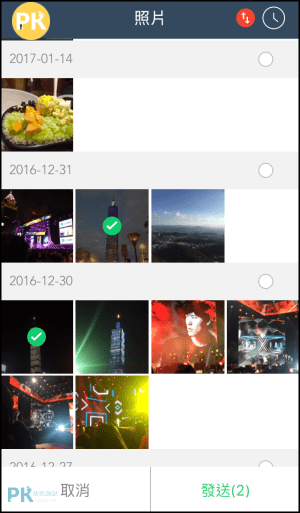
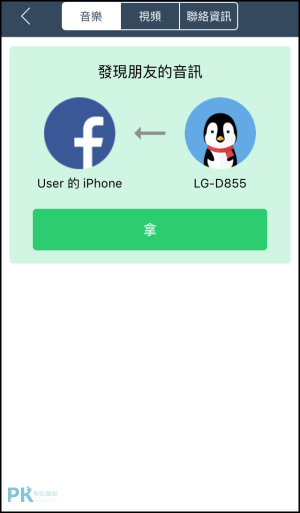
除了行動裝置之間可以無線檔案分享外,還有手機與電腦連線的功能。
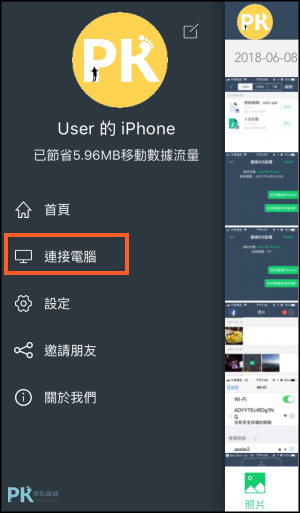
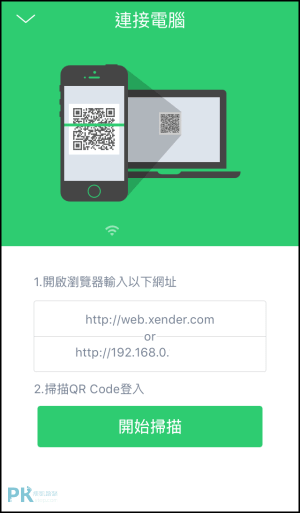
將http://web.xender.com/網址輸入到瀏覽器,或掃描QRcode條碼進行連線。不管是iPhone還是Android系統,即使沒網路沒傳輸線,只要開啟網頁就能和電腦共享檔案!
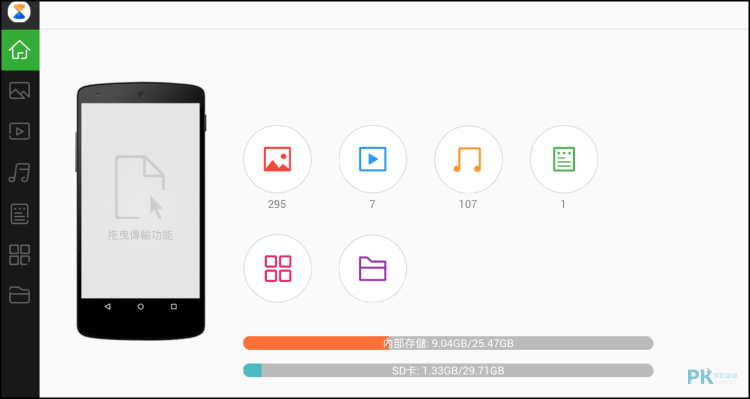
更多好用工具
♦更多好用軟體:推薦9款「無線檔案傳輸」軟體-電腦&手機互傳
♦遠端控制手機、傳輸:AirDroid跨系統檔案共享App(iOS、Android)
♦電腦&手機互傳檔案照片:Send Anywhere無線檔案傳輸App
♦AirPlay接收器:LonelyScreen讓Windows/Mac也能接收AirPlay
♦跨平台傳輸&管理:AirMore用電腦移除手機檔案App
♦手機控制電腦:Chrome遠端桌面教學
♦將手機和電腦變成攝影機:網路監視器App推薦
♦遠端控制手機、傳輸:AirDroid跨系統檔案共享App(iOS、Android)
♦電腦&手機互傳檔案照片:Send Anywhere無線檔案傳輸App
♦AirPlay接收器:LonelyScreen讓Windows/Mac也能接收AirPlay
♦跨平台傳輸&管理:AirMore用電腦移除手機檔案App
♦手機控制電腦:Chrome遠端桌面教學
♦將手機和電腦變成攝影機:網路監視器App推薦